Connetti a Data Integration
Prima di utilizzare Data Integration, un utente con privilegi di amministratore configura la sicurezza e la rete, quindi crea aree di lavoro per diverse soluzioni di integrazione dei dati, ad esempio scenari di staging, test e produzione.
In questa esercitazione:
- Creare criteri di accesso per gli utenti che non dispongono dei privilegi amministrativi.
- Creare un'area di lavoro per le risorse di Data Integration create e utilizzate.
- Ottenere l'OCID dell'area di lavoro per creare i criteri necessari per limitare l'accesso a tale area di lavoro.
Informazioni preliminari
Per creare un'area di lavoro Integrazione dati, è necessario disporre dei seguenti elementi:
- Un account Oracle Cloud Infrastructure con privilegi di amministratore. Iscrizione a Oracle Cloud Infrastructure.
- Compartimento. Vedere Gestione dei compartimenti.
- Una rete cloud virtuale (VCN) con almeno una subnet regionale. Vedere VCN e subnet.
- Gruppo per gli utenti responsabili di un'area di lavoro. Vedere Gestione dei gruppi.
- Accesso al servizio Integrazione dati.
1. Creazione dei criteri di accesso
2. Creazione e accesso a un'area di lavoro
3. Recupero dell'OCID dell'area di lavoro per la creazione dei criteri
Per limitare i criteri a livello di area di lavoro, è necessario l'OCID area di lavoro. Eseguire una delle procedure per ottenere l'OCID dell'area di lavoro creata.
È possibile utilizzare l'OCID dell'area di lavoro per creare i criteri in seguito, prima di connettersi alle origini dati.
- On the Workspaces page, from the corresponding to the workspace, select Copy OCID.
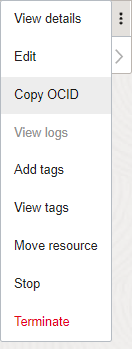
- Nella scheda Home di un'area di lavoro, selezionare Copia nel suggerimento accanto al nome dell'area di lavoro.
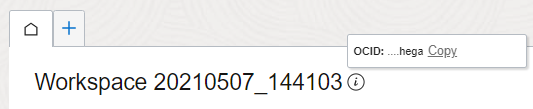
Risorse aggiuntive
Per ulteriori informazioni, vedere:
Pagina successiva
Dopo aver creato l'area di lavoro, è possibile: